ZBrush ReMesh All功能简单操作
来源:网络收集 点击: 时间:2024-05-02步骤一、在Tool集下选择一个3D方体,在视图中拖拽出来,进入Edit模式,单击ToolInitialize命令,调整X,Y,Z3个轴向上的大小,这里都调整为80,这样就可以将方形调小一些了,如下图所示。
 2/7
2/7步骤二、展开SubTool面板,单击Append按钮,将Tool集中选择的Sphere 3D模型添加进来,此时会弹出一个对话框提示是否拷贝覆盖,单击Yes按钮即可,这样球体就被添加了进来,如图所示。
 3/7
3/7步骤三、在SubTool面板中选择方体层,选中方体模型,此时在SubTool面板中,两个模型层上的第一个按钮处于激活状态,此时单击层面板中的ReMesh All按钮,等待片刻,在SubTool中产生了一个新层,如下图(左)所示,也就是两个模型合并之后所在的层,隐藏之前的球体和方形层,仔细观察模型,一个合并的特殊造型就制作完成了,如图(右)所示。
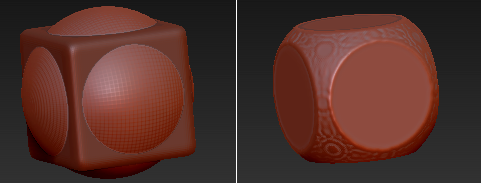 4/7
4/7步骤四、隐藏创建的特殊造型,将之前的球体和方体显示出来。
 5/7
5/7步骤五、保持方形模型为选择状态,激活球体模型层的第二个按钮,单击ReMesh All按钮,如下图(左)所示,经过少许等待,在SubTool中又增加了一个新层,也就是两个模型相见之后所在的层,隐藏之前的球体和方体层,观察模型,一个相减之后得到的特殊造型就制作完成了,如下图(右)所示。
 6/7
6/7步骤六、再次隐藏创建的特殊造型,显示出之前的球体和方体。
7/7步骤七、保持方体模型处于选择状态,开启Sphere 3D球体模型的按钮,单击ReMesh all按钮,等待片刻,在SubTool中又增加了一个新层,也就是两个模型公共部分所在的层,如下图(左)所示,隐藏之前的球体和方体层,观察模型,一个相交的特殊造型就制作完成了,如下图(右)所示。
 注意事项
注意事项通过刚才的操作,可以得到物体的不同形态,这种造型也可以利用Zbrus®雕刻得到,但是没有那么方便,使用这种方法可以瞬间提取出模型,达到提高制作效率。
版权声明:
1、本文系转载,版权归原作者所有,旨在传递信息,不代表看本站的观点和立场。
2、本站仅提供信息发布平台,不承担相关法律责任。
3、若侵犯您的版权或隐私,请联系本站管理员删除。
4、文章链接:http://www.1haoku.cn/art_650615.html
 订阅
订阅